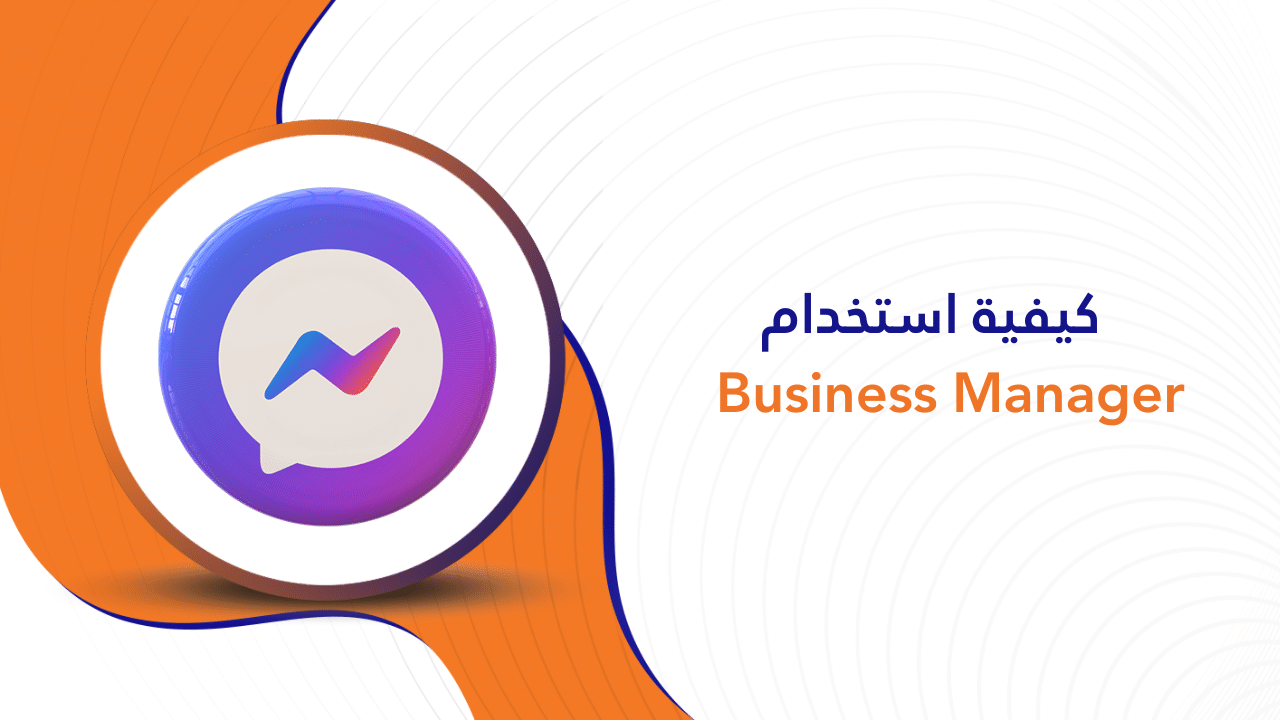كيفية استخدام Business Manager: الدليل الكامل
Meta Business Manager هي لوحة تحكم مركزية لإدارة جميع أنشطة التسويق والإعلان على Facebook.
إذا كانت علامتك التجارية أو عملك يستخدم Facebook، فيجب أن تستخدم Facebook Business Manager. تحافظ الأداة، التي تعد جزءًا من Meta Business Suite، على أصول أعمالك على Facebook آمنة ومركزية ومنظمة، سواء كنت فريقًا مكونًا من فرد واحد أو 10 أفراد.
إذا كنت تؤجل إعداد Business Manager لأنك لم تكن متأكدًا تمامًا من كيفية عمله، فلدينا أخبار جيدة. في 10 خطوات بسيطة فقط، سيعلمك هذا البرنامج التعليمي كيفية القيام بكل شيء من إعداد حسابك إلى وضع حملتك الإعلانية الأولى.
دعنا نتعمق في ماهية Facebook Business Manager، ومن يمكنه الاستفادة من إنشاء حساب، وكيفية إعداد حساب لعلامتك التجارية.
ما هو Facebook Business Manager (المعروف أيضًا باسم Meta Business Manager) ؟
Facebook Business Manager ، المسمى الآن Meta Business Manager ، عبارة عن منصة مجانية تساعدك على إدارة وتنظيم أعمالك على Facebook. يوضح Meta كذلك أن Business Manager “يساعد المعلنين على دمج جهود التسويق عبر Facebook عبر أعمالهم ومع الشركاء الخارجيين”.
في الأساس، إنها لوحة تحكم مركزية لإدارة جميع أنشطتك التسويقية والإعلانية على Facebook . يمكنك أيضًا التحكم في وصول العديد من المستخدمين إلى صفحتك وأصولك على Facebook، إلى جانب موارد إضافية مثل حساب Instagram وكتالوجات المنتجات.
فيما يلي بعض الوظائف الرئيسية لمدير الأعمال:
- إنه مكان مركزي لتتبع إعلانات Facebook وInstagram، مع تقارير مفصلة توضح كيفية أداء إعلاناتك.
- يسمح لك بمنح البائعين والشركاء والوكالات الوصول إلى صفحاتك وإعلاناتك دون تسليم ملكية الأصول.
- إنها تحافظ على أنشطة عملك منفصلة عن ملفك الشخصي، لذلك لا داعي للقلق بشأن النشر في المكان الخطأ (أو تشتيت انتباهك بمقاطع فيديو القطط عندما تحاول العمل).
إذا كنت لا تزال غير متأكد مما إذا كان إعداد حساب Meta Business Manager مناسبًا لك، فلنستعرض من الذي يجب أن يستخدمه ولماذا.
لماذا يجب عليك إنشاء حساب Meta Business Manager؟
هناك العديد من السيناريوهات التي قد تكون فيها حيث يمكنك الاستفادة من امتلاك حساب Meta Business Manager. فيما يلي بعض الأسباب لإنشاء حساب:
- أنت مدير وسائط اجتماعية للعلامة التجارية: إذا كنت مديرًا لوسائل التواصل الاجتماعي أو عضوًا آخر في فريق التسويق في شركة، فإن Meta Business Manager هي الأداة التي تحتاجها. يسهل Business Manager على العديد من الأشخاص الوصول إلى صفحات أعمالك على Facebook أو Instagram وإدارتها.
- أنت منشئ أو صاحب عمل: بالإضافة إلى مساعدتك في تنظيم وإدارة عملك، يساعد Business Manager في فصل علامتك التجارية عن حسابك الشخصي. لن يرى جمهورك معلوماتك الشخصية على Facebook – فسيقومون فقط بربط علامتك التجارية بالمعلومات التي تختار مشاركتها مثل اسمك والبريد الإلكتروني للعمل والصفحات وحسابات الإعلانات.
- إذا كنت تدير أصولًا أو حسابات متعددة: إذا كنت تدير عدة أصول على Facebook أو Instagram مثل صفحات Facebook أو حسابات الإعلانات أو التطبيقات لعملك، فإن وجود نظام أساسي مركزي واحد يساعد في الحفاظ على كل شيء منظمًا.
- أنت تعمل مع بائعين خارجيين: هل تعمل مع وكالة تسويق أو مدير وسائط اجتماعية مستقل للمساعدة في إنشاء أو تشغيل أو إدارة صفحات أو إعلانات Facebook؟ يجعل Meta Business Manager من السهل منح الوصول إلى أعضاء الفريق الخارجيين مع ضمان احتفاظك أنت وعملك بملكية جميع أصولك.
إذا وجدت نفسك في إحدى هذه المواقف، فلنتعرف على كيفية إعداد حساب Meta Business Manager الخاص بك.
كيفية إعداد Meta Business Manager في 10 خطوات
قبل إنشاء حساب Meta Business Manager الخاص بك، من المهم ملاحظة بعض المتطلبات:
- يجب أن يكون لديك حساب Facebook شخصي لإنشاء حساب Facebook Business Manager. يتم استخدام حسابك الشخصي لتسجيل الدخول وتأكيد هويتك.
- يمكنك فقط إنشاء ما يصل إلى اثنين من حسابات Business Manager.
الآن بعد أن تم تربيع هذه الخطوات، دعنا ننتقل إلى الخطوات لإعداد حساب Meta Business Manager الخاص بك.
الخطوة 1. قم بإنشاء حساب Business Manager الخاص بك
1. انتقل إلى business.facebook.com. يمكنك تسجيل الدخول إلى حسابك على Facebook أو Instagram أو إنشاء حساب جديد.
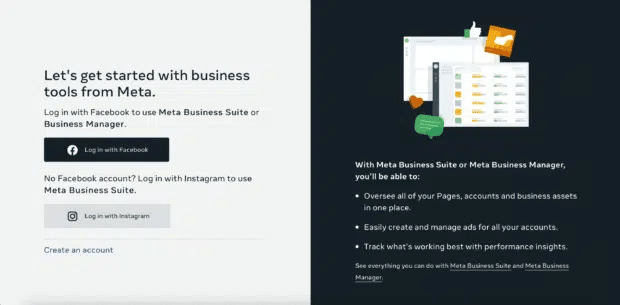
2. لإنشاء حساب الأعمال الخاص بك في Business Manager ، أدخل اسم عملك واسم الحساب. ستحتاج أيضًا إلى إضافة اسمك والبريد الإلكتروني للنشاط التجاري للتحقق من الحساب. اضغط على إرسال لإنشاء حسابك.
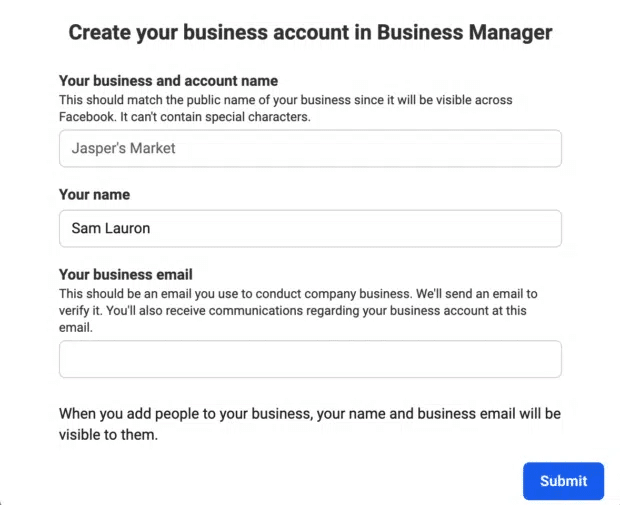
3. تحقق من بريدك الإلكتروني بحثًا عن رسالة بعنوان “تأكيد البريد الإلكتروني للنشاط التجاري”. داخل الرسالة، انقر فوق “تأكيد الآن”.
4. بمجرد تأكيد حسابك، حان الوقت لإضافة تفاصيل عملك. تتضمن هذه المعلومات الاسم القانوني لشركتك والعنوان ورقم الهاتف والموقع الإلكتروني.
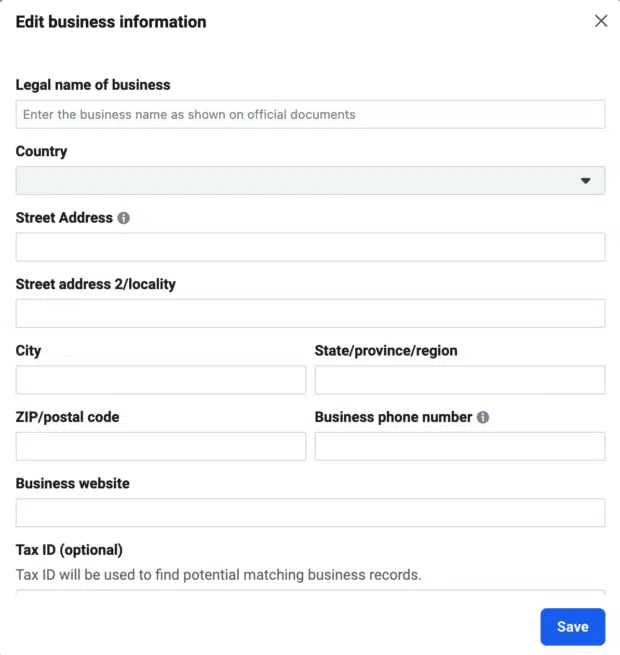
الخطوة 2. أضف صفحة (صفحات) الأعمال الخاصة بك على Facebook
في هذه الخطوة، لديك خياران مختلفان. يمكنك إضافة صفحة أعمال حالية على Facebook أو إنشاء صفحة جديدة. إذا كنت تدير صفحات Facebook لعملاء أو أنشطة تجارية أخرى، فيمكنك أيضًا طلب الوصول إلى صفحة شخص آخر.
هذا التمييز الأخير مهم. بينما يمكنك استخدام Business Manager لإدارة صفحات العملاء على Facebook وحسابات الإعلانات، من المهم استخدام خيار طلب الوصول بدلاً من خيار إضافة صفحة. إذا قمت بإضافة صفحات العميل وحساباته الإعلانية إلى Business Manager الخاص بك، فسيكون لديهم وصول محدود إلى أصول الأعمال الخاصة بهم. هذه طريقة مؤكدة لإحداث توتر في علاقة عملك.
لأغراض هذا المنشور، سنفترض أنك تدير أصولك الخاصة بدلاً من العمل كوكالة، لذلك لن ندخل في عملية طلب الوصول. لكن تأكد من وضع هذا الاختلاف في الاعتبار.
إذا لم تكن قد أنشأت صفحة Facebook Business الخاصة بك حتى الآن، فلدينا فيديو تعليمي يرشدك خلال إعداد واحدة. انتقل إلى الفيديو أعلاه وعد إلى هنا لإضافة صفحتك إلى Facebook Business Manager عند الانتهاء.
لإضافة صفحتك على Facebook إلى Facebook Business Manager:
1. من قائمة Business Manager ، انقر فوق أصول الأعمال. انقر فوق الصفحات، ثم حدد الزر الأزرق الذي يشير إلى إضافة صفحات.
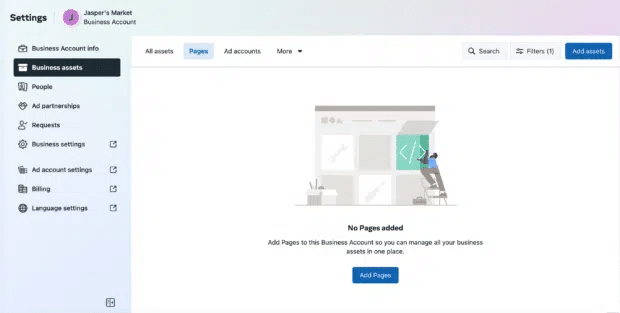
2. بعد ذلك ، سيُطلب منك الاختيار من بين بضعة خيارات. يمكنك إما إنشاء صفحة Facebook جديدة أو المطالبة بصفحة Facebook موجودة أو طلب مشاركة صفحة Facebook.
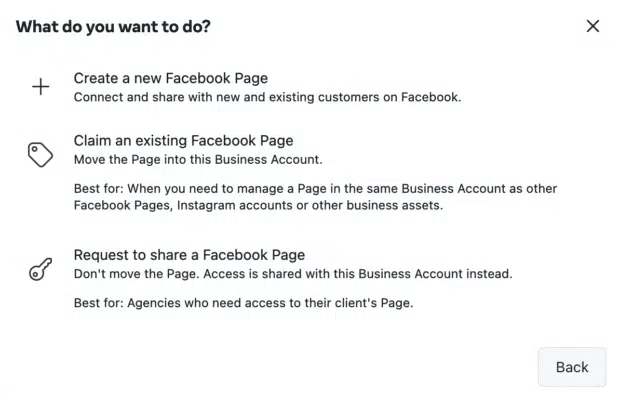
3. بعد تحديد المطالبة بصفحة Facebook موجودة، ابدأ في كتابة اسم صفحة أعمال Facebook الخاصة بك في مربع النص. يجب أن يتم إكمال اسم صفحة عملك تلقائيًا أدناه، بحيث يمكنك النقر فوقها فقط. بافتراض أن لديك حق وصول المسؤول إلى الصفحة التي تحاول إضافتها، ستتم الموافقة على طلبك تلقائيًا.
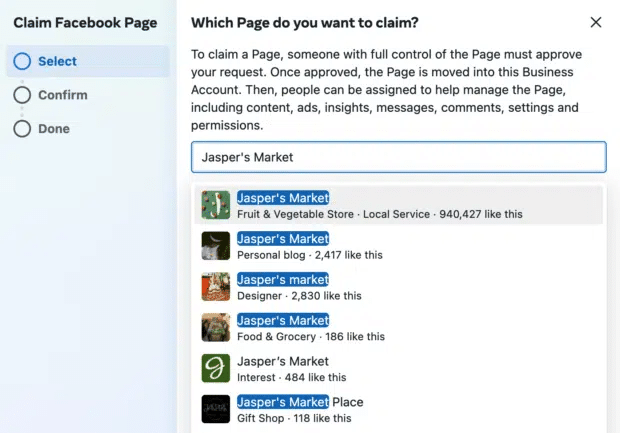
الخطوة الثالثة. أضف حساب (حسابات) إعلان Facebook الخاص بك
لاحظ أنه بمجرد إضافة حسابك الإعلاني إلى Facebook Business Manager، لا يمكنك إزالته، لذلك من المهم بشكل خاص إضافة الحسابات التي تمتلكها فقط. للوصول إلى حساب العميل، انقر فوق طلب الوصول بدلاً من ذلك.
إذا كنت تستخدم بالفعل إعلانات Facebook ، فيمكنك ربط حسابك الإعلاني الحالي على النحو التالي:
- من لوحة معلومات Business Manager، انقر فوق إضافة حساب إعلان
- انقر فوق إضافة حساب إعلان مرة أخرى
- أخيرًا، أدخل معرف حساب الإعلان، والذي يمكنك العثور عليه في مدير الإعلانات.
إذا لم يكن لديك حساب إعلانات فيسبوك بالفعل، فإن عملية إضافة حساب إعلان تشبه إضافة صفحة.
1. من قائمة Business Manager ، حدد أصول الأعمال. بمجرد الوصول إلى هناك، انقر فوق الزر الأزرق في الزاوية اليمنى والذي يشير إلى إضافة أصول.
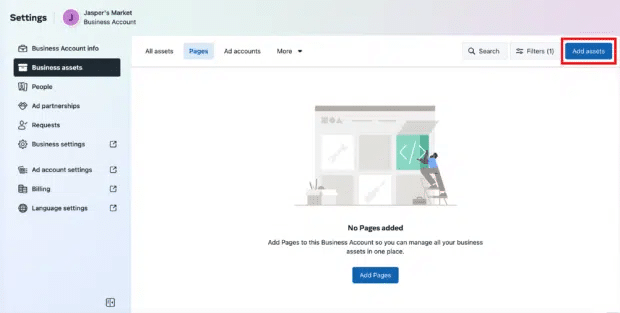
2. سترى العديد من خيارات القائمة المنسدلة للاختيار من بينها. حدد الإعلان، ثم حدد حساب الإعلان.
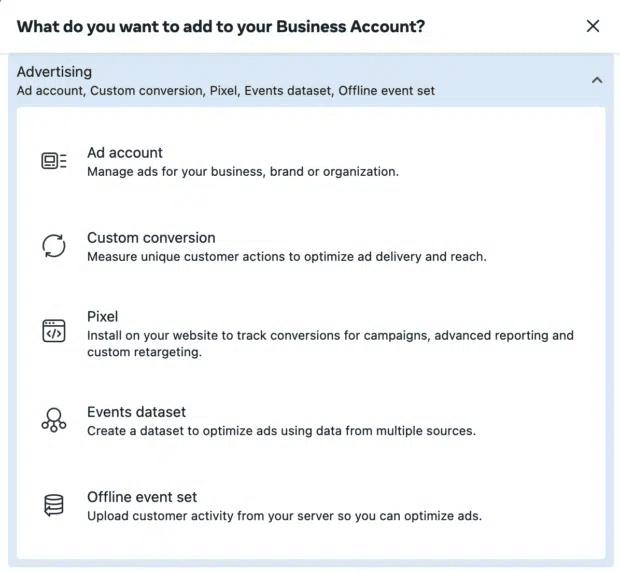
3. حدد إنشاء حساب إعلان جديد. أدخل تفاصيل حساب الإعلان الذي تريد إنشاءه. تتضمن هذه التفاصيل اسم حساب الإعلان ومنطقتك الزمنية والعملة التي ستدفع بها مقابل إعلاناتك.
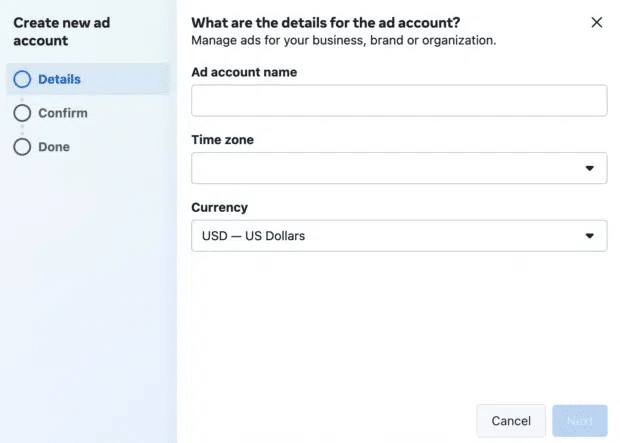
الخطوة 4. أضف أشخاصًا لمساعدتك في إدارة أصول Facebook الخاصة بك
يمكن أن تكون متابعة تسويقك على Facebook مهمة كبيرة، وقد لا ترغب في القيام بذلك بمفردك. يسمح لك Business Manager بإضافة أعضاء الفريق حتى تتمكن من الحصول على مجموعة كاملة من الأشخاص الذين يعملون على صفحة أعمالك على Facebook وحملاتك الإعلانية.
قبل إضافة أشخاص إلى حسابك، لاحظ خيارات الوصول التي يمكنك تعيينها.
يقدم Facebook ثلاثة مستويات من الوصول:
- التحكم الكامل: كان يُعرف سابقًا باسم “مسؤول الأعمال”، يتمتع هذا الدور بالتحكم الكامل في إعدادات الحساب وأصول العمل والأدوات والأشخاص. يمكن للأشخاص الذين يتمتعون بالتحكم الكامل أيضًا حذف الحساب. هذا الدور هو الأفضل لأصحاب الأعمال.
- الوصول الجزئي: الأفضل لأعضاء فريق التسويق أو الموردين الخارجيين، حيث يمكن للأشخاص الذين لديهم وصول جزئي العمل فقط على المهام والأصول التجارية المخصصة لهم.
- خيارات متقدمة: تسمح إضافة هذا الخيار إلى الدور للأشخاص بالعمل على المهام المعينة بالإضافة إلى الوصول الذي لديهم مع التحكم الكامل أو الوصول الجزئي. هذا الدور مخصص للأشخاص الذين قد يحتاجون إلى الوصول إلى المعلومات المالية (سابقًا محرر الشؤون المالية أو أدوار محلل الشؤون المالية).
بمجرد معرفة الأدوار المتاحة، إليك كيفية إعداد فريقك.
1. من قائمة Business Manager ، حدد People. بمجرد الوصول إلى هناك، انقر فوق الزر الأزرق في الزاوية اليمنى والذي يشير إلى إضافة أشخاص.
2. أدخل عنوان البريد الإلكتروني للنشاط التجاري لعضو الفريق الذي تريد إضافته. قد يشمل ذلك الموظفين أو المتعاقدين المستقلين أو شركاء العمل. في هذه الخطوة، تقوم على وجه التحديد بإضافة الأفراد بدلاً من وكالة أو شركة أخرى (يمكنك القيام بذلك في الخطوة التالية).
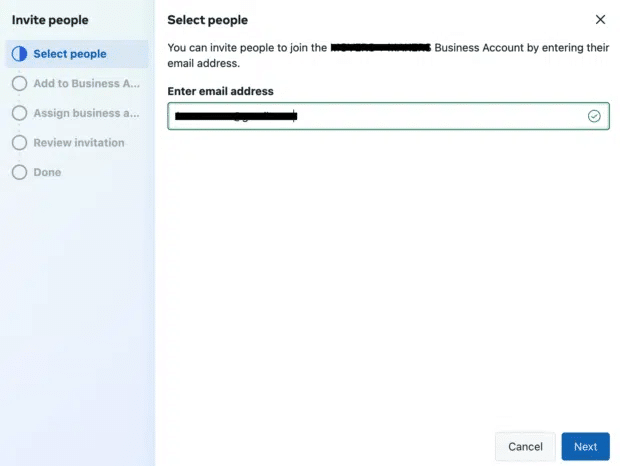
3. بعد ذلك، حدد حق الوصول الذي تريد منحه لهم. يمكنك تحديد ما إذا كنت ستمنح هؤلاء الأفراد حق الوصول الأساسي إلى الحساب (اختر حق الوصول الجزئي) أو حق الوصول الكامل (اختر التحكم الكامل).
ملاحظة: يوصي Facebook بقصر التحكم الكامل على عدد قليل من الأشخاص فقط.
يمكنك أن تصبح أكثر تحديدًا في المرحلة التالية. تأكد من إضافة أشخاص باستخدام عناوين البريد الإلكتروني الخاصة بالعمل. ثم انقر فوق التالي.
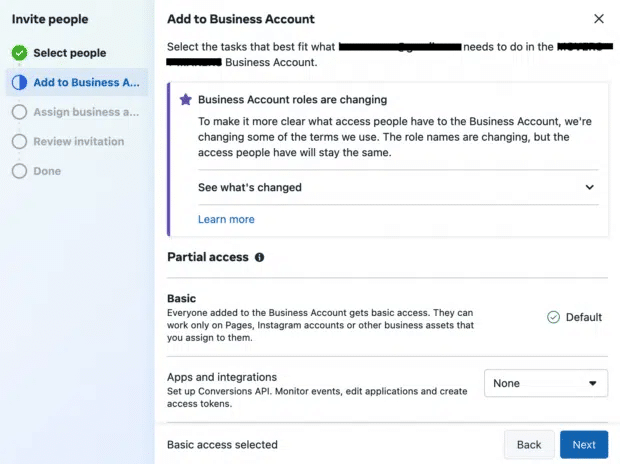
4. بعد ذلك، حدد الأصول التجارية التي تريد منح هذا الشخص حق الوصول إليها. ستعرض القائمة المنسدلة جميع صفحات Facebook وحسابات Instagram ضمن حساب عملك.
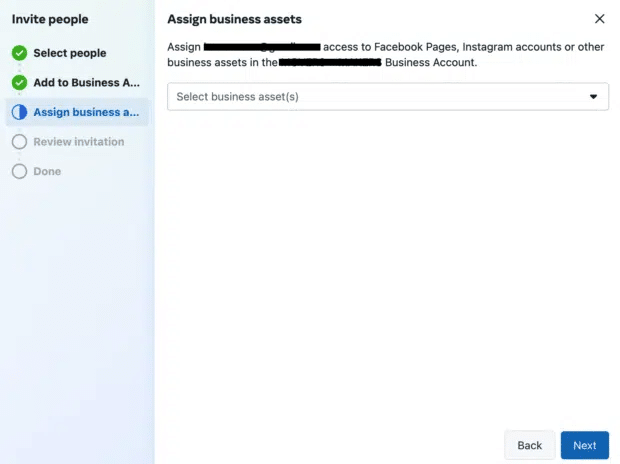
سيكون لديك فرصة لمراجعة الدعوة قبل إرسالها ويمكنهم تأكيدها. بمجرد الانتهاء، يمكنك إضافة المزيد من الأشخاص إلى فريقك إذا لزم الأمر.
ملاحظة: يمكن أن يصل عدد الأشخاص المرتبطين بالحساب في حساب إعلان Facebook إلى 25 شخصًا. بعد ذلك، ستحتاج إلى إزالة أعضاء الفريق لإضافة المزيد.
إذا غادر شخص ما لديه حق الوصول شركتك أو انتقل إلى دور مختلف، فيمكنك إبطال أذوناته. إليك الطريقة:
- من لوحة معلومات Business Manager، انقر فوق People في القائمة اليسرى.
- اضغط على اسم الشخص المناسب. لتعديل دور شخص ما أو إزالته من فريقك، انقر على النقاط الثلاث في الزاوية اليمنى.
- حدد ما إذا كنت تريد تعديل معلومات حساباتهم أو تحرير أذونات العمل الخاصة بهم أو إزالتها من حساب الشركة.
الخطوة 5: قم بتوصيل شركاء العمل أو الوكالة الإعلانية
قد لا ينطبق هذا عليك إذا كنت قد بدأت للتو في الإعلان على Facebook، ولكن يمكنك دائمًا العودة إلى هذه الخطوة لاحقًا.
- من لوحة معلومات Business Manager ، انقر فوق
إعدادات الأعمال
- في القائمة اليسرى.
2. في القائمة اليمنى، انقر فوق الشركاء. ضمن الشريك لمشاركة الأصول معه، انقر فوق إضافة.
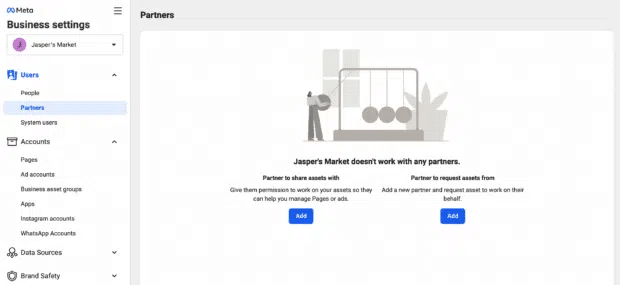
3. يجب أن يكون لدى شريكك معرف مدير أعمال موجود. اطلب منهم تقديمه لك. يمكنهم العثور عليه في Business Manager الخاص بهم ضمن Business Settings> Business Info. أدخل المعرف وانقر فوق إضافة.
يمكن للأعمال التجارية التي أضفتها للتو إدارة الأذونات للأفراد في فرقهم الخاصة من حساب Facebook Business Manager الخاص بهم. هذا يعني أنه لا داعي للقلق بشأن تعيين الأذونات وإدارتها لجميع الأفراد الذين يخدمون حسابك في وكالتك أو الشركة الشريكة، فقط الشركة الشريكة نفسها.
الخطوة 6: أضف حساب Instagram الخاص بك
الآن بعد أن قمت بإعداد أصول Facebook الخاصة بك، يمكنك توصيل حساب Instagram الخاص بك بـ Meta Business Manager أيضًا.
1. من لوحة معلومات Business Manager ، انقر فوق Business Settings (إعدادات الأعمال).
2. في العمود الأيمن، انقر فوق حسابات Instagram ، ثم انقر فوق إضافة. في المربع المنبثق، أدخل معلومات تسجيل الدخول إلى Instagram وانقر فوق تسجيل الدخول لتوصيل حسابك.
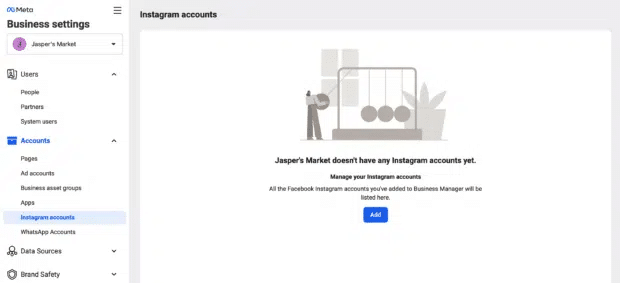
الخطوة 7: قم بإعداد Facebook Pixels
ما هو Facebook Pixel ؟ ببساطة، إنه جزء صغير من التعليمات البرمجية التي ينشئها Facebook لك. عندما تضع هذا الرمز على موقع الويب الخاص بك، فإنه يمنحك الوصول إلى المعلومات التي ستسمح لك بتتبع التحويلات، وتحسين إعلانات Facebook، وبناء جماهير مستهدفة لإعلاناتك، وتجديد النشاط التسويقي للعملاء المحتملين.
نوصي بإعداد بكسل Facebook على الفور، حتى إذا لم تكن مستعدًا لبدء حملتك الإعلانية الأولى بعد. المعلومات التي يوفرها الآن ستكون ذات قيمة عندما تكون مستعدًا لبدء الإعلان.
يعد دليلنا الكامل لاستخدام Facebook pixels مصدرًا رائعًا يرشدك عبر كل ما تحتاج لمعرفته حول الاستفادة المثلى من المعلومات التي يمكن أن يوفرها Facebook pixel. في الوقت الحالي، لنقم بإعداد البيكسل الخاص بك من داخل Meta Business Manager.
1. من لوحة معلومات Business Manager ، انقر فوق Business Settings (إعدادات الأعمال).
2. في العمود الأيمن، قم بتوسيع قائمة Data Sources وانقر فوق Pixels ، ثم انقر فوق Add
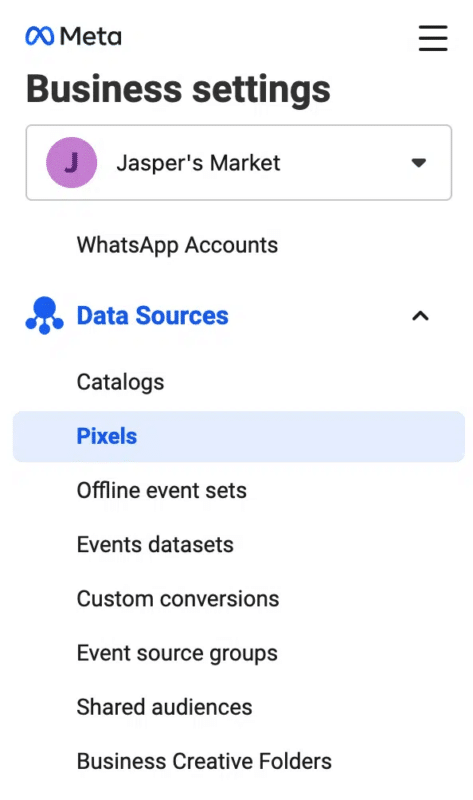
3. أدخل اسمًا (حتى 50 حرفًا) لوحدة البكسل. أدخل موقع الويب الخاص بك حتى يتمكن Facebook من تقديم أفضل التوصيات حول كيفية إعداد البكسل الخاص بك، ثم انقر فوق متابعة. عند النقر فوق “متابعة”، فإنك توافق على شروط وأحكام Pixel ، لذا يجب عليك قراءتها قبل المضي قدمًا.
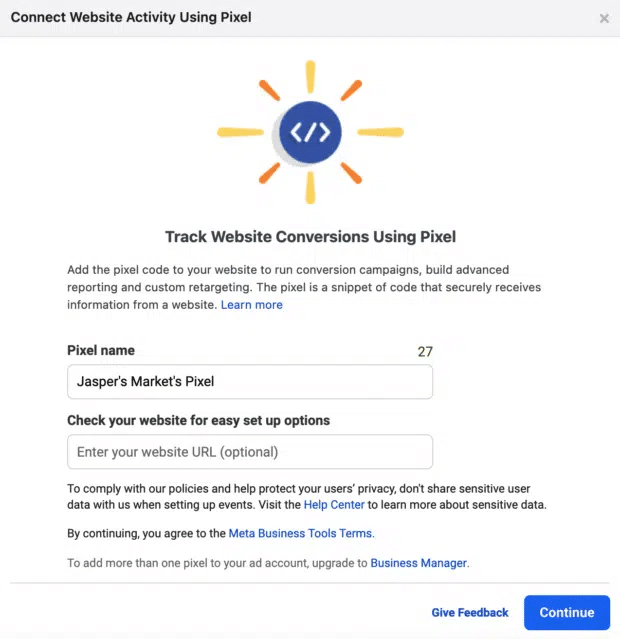
4. انقر فوق إعداد Pixel Now .
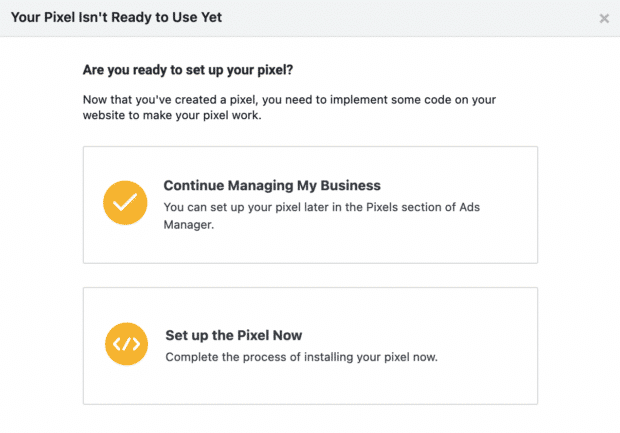
5. اتبع الإرشادات التفصيلية في دليل Facebook pixel الخاص بنا لإعداد البكسل على موقع الويب الخاص بك والبدء في جمع البيانات.
يمكنك إنشاء ما يصل إلى 100 بكسل باستخدام حساب Meta Business Manager الخاص بك.
الخطوة الثامنة. قم بزيادة الأمان على حسابك
تتمثل إحدى مزايا استخدام Meta Business Manager في أنه يوفر أمانًا إضافيًا لجميع أصول عملك.
1. من لوحة معلومات Business Manager ، انقر فوق Business Settings (إعدادات الأعمال).
2. في القائمة اليمنى، انقر فوق مركز الأمان.
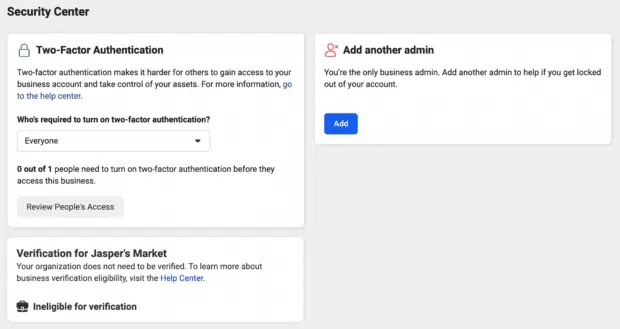
3. قم بإعداد المصادقة ذات العاملين. يوفر الإعداد على النحو المطلوب للجميع أعلى مستوى من الأمان.
كيفية إنشاء حملتك الأولى في Meta Business Manager
الآن بعد أن تم إعداد حسابك ووحدات البكسل الخاصة بك في مكانها الصحيح، حان الوقت لإطلاق أول إعلان على Facebook.
الخطوة 9: ضع إعلانك الأول
لدينا دليل كامل يشرح الاستراتيجية والتفاصيل المحددة التي تحتاج إلى معرفتها لإنشاء إعلانات مقنعة وفعالة على Facebook . لذلك هنا، سنقوم فقط بإرشادك خلال الخطوات التي تحتاج إلى اتخاذها للحصول على إعلان وتشغيله في Business Manager.
1. من لوحة معلومات Business Manager ، انقر فوق الإعلانات في العمود الأيمن.
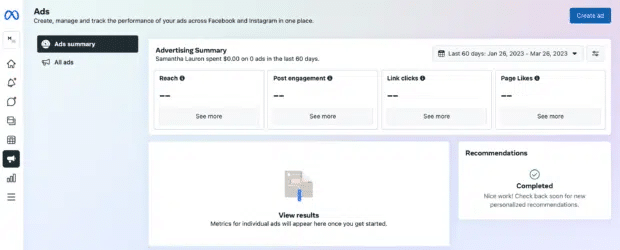
2. سينقلك هذا إلى لوحة تحكم الإعلانات حيث سترى نظرة عامة على المقاييس من الإعلانات الحديثة. لإنشاء إعلان جديد، انقر فوق الزر الأزرق “إنشاء إعلان“ في الزاوية اليمنى العليا.
3. اختر هدفك، واستهدف جمهورك، وحدد ميزانيتك وجدولك الزمني، واختر أنواعًا معينة من الإعلانات والمواضع. لديك أيضًا خيار تعزيز المحتوى الحالي أو الحصول على اقتراحات مخصصة باستخدام الإعلانات التلقائية. اتبع إرشاداتنا خطوة بخطوة للإعلان على Facebook للتأكد من أنك لن تفوت أي خطوة.
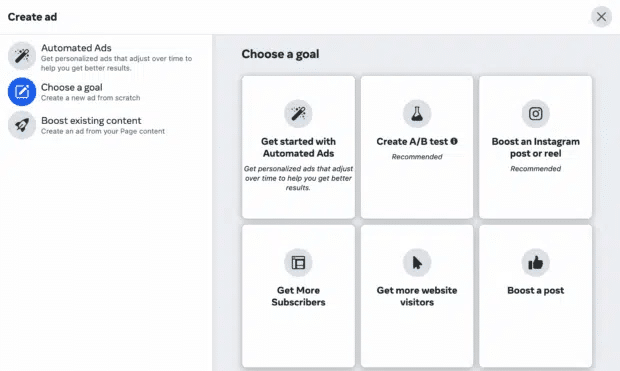
الأسئلة المتداولة حول Meta Business Manager
ماذا يسمى Facebook Business Manager الآن؟
يسمى Facebook Business Manager الآن Meta Business Manager. النظام الأساسي هو جزء من Meta Business Suite والذي يستخدم لإدارة جميع حسابات علامتك التجارية على Facebook وInstagram في مكان واحد.
كيف يمكنني استخدام Meta Business Manager؟
لإعداد Meta Business Manager الخاص بك، يجب أن يكون لديك حساب Facebook Business. إعداد حساب Meta Business Manager الخاص بك مجاني ويمكن القيام به في بضع خطوات. بعد إنشاء حساب Business Manager الخاص بك، يمكنك استخدامه لإدارة إعلانات Facebook وتنظيم أصول التسويق ومشاركة الوصول مع أعضاء الفريق.
هل Meta Business Manager يكلف المال؟
Meta Business Manager هي منصة مجانية. يمكن لأي شخص لديه حساب Facebook Business إعداد Meta Business Manager لإدارة إعلانات Facebook وتنظيم أصول العلامة التجارية.
احصل على أقصى استفادة من ميزانية إعلانات Facebook ووفر الوقت مع Hootsuite. من لوحة تحكم واحدة، يمكنك إدارة الحملات الإعلانية والمحتوى العضوي عبر شبكات متعددة. جربه مجانًا اليوم!
المصدر: blog.hootsuite
شاهد المزبد: